So löschen Sie Bilder aus der automatischen Sicherung auf Samsung
Android ist heute ein sehr beliebtes Betriebssystem für Mobiltelefone. Jeder verwendet heute ein Android-Handy, um Anrufe zu tätigen und alle Arten von Musik und Spielen zu genießen. Es gibt viele Funktionen in verschiedenen Versionen von Android-Geräten. Von all diesen Funktionen ist eine Funktion, dass Android von Google entwickelt wurde und Ihre Fotos automatisch auf Google Drive mit der E-Mail-ID sichert, die Sie zum Sichern verwendet haben. Manchmal werden also auch die Bilder hochgeladen, die Sie nicht auf Google-Fotos hochladen möchten, dann müssen Sie sie manuell löschen. Sie können diese Bilder auf verschiedene Weise löschen. Wir werden Ihnen sagen, wie Sie automatisch gesicherte Fotos in Samsung löschen oder wie Sie automatisch gesicherte Fotos in der Galaxie löschen. Sie können diesem Tutorial folgen, um Fotos auch auf Samsung- und anderen Android-Geräten zu löschen.
Teil 1: Automatische Backup-Fotos auf Samsung löschen
Die meisten Menschen verwenden Samsung-Android-Geräte aufgrund ihrer Beliebtheit und Konfiguration und den besten Preisen. Samsung Mobile sichert Ihre Fotos auch automatisch auf Ihrem Laufwerk. Wir werden jetzt erklären, wie man automatische Bilder auf dem Galaxy S3 und anderen Samsung-Mobilgeräten löscht.
Schritt 1: Google sichert automatisch Fotos und wenn Sie Fotos von Ihrem Gerät löschen, sind sie dort auch in der Galerie von der automatischen Sicherung verfügbar. Sie können dieses Problem leicht lösen, indem Sie diesen Schritten folgen. Stoppen Sie zunächst die automatische Synchronisierung Ihrer Fotos, indem Sie den folgenden Schritt ausführen. Gehen Sie in die Einstellungen > Konten (wählen Sie hier Google) > Klicken Sie auf Ihre E-Mail-ID. Deaktivieren Sie die Optionen Google+ Fotos synchronisieren und Picasa-Webalbum synchronisieren.
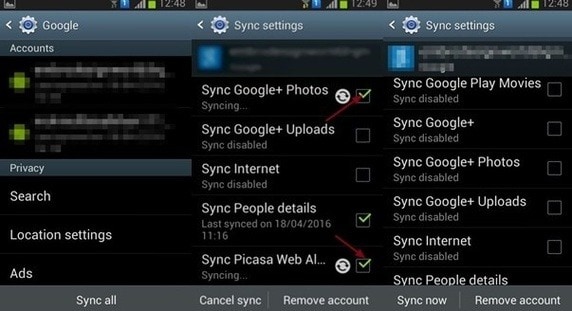
Schritt 2: Jetzt müssen Sie die Cache-Daten Ihrer Galerie löschen, um Fotos aus der Galerie zu löschen. Um Galeriedaten zu löschen, müssen Sie in die Einstellungen gehen. Gehen Sie zu Einstellungen > Anwendung/Apps > Galerie. Tippen Sie auf Galerie und dann auf Daten löschen. Starten Sie jetzt Ihr Telefon neu, dann werden Ihre Bilder jetzt nicht in Ihrer Galerie angezeigt.

Teil 2: Deaktivieren Sie die automatische Sicherung auf Samsung
Samsung-Telefone sichern Ihre Fotos und Videos standardmäßig automatisch in Ihrem Google-Konto. Wenn Sie sie nicht automatisch synchronisieren möchten, können Sie sie in Ihrer Fotos-App deaktivieren. Führen Sie die folgenden Schritte aus, um die automatische Sicherung zu deaktivieren.
Schritt 1: Gehen Sie in die Menüoption Ihres Samsung-Android-Geräts. Sie erhalten dort eine Anwendung mit dem Namen Fotos. Bitte tippen Sie jetzt auf diese Anwendung. Gehen Sie in der Fotos-App zu Einstellungen und tippen Sie darauf.
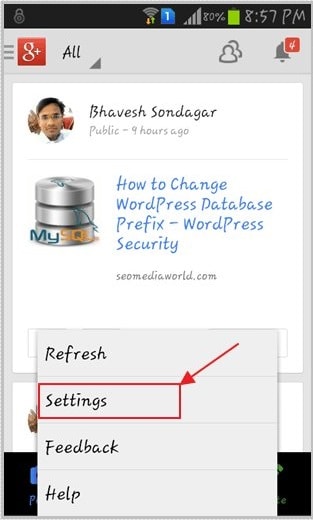
Schritte
: Nachdem Sie auf die Schaltfläche Einstellungen geklickt haben, sehen Sie dort eine Option für die automatische Sicherung. Tippen Sie darauf, um diese Option aufzurufen.

Schritt 3: Jetzt sehen Sie eine Option zum Deaktivieren der automatischen Sicherung. Tippen Sie in der Option Automatische Sicherung auf die Schaltfläche EIN/AUS oben rechts und schalten Sie sie aus. Jetzt werden Ihre Fotos nicht automatisch gesichert
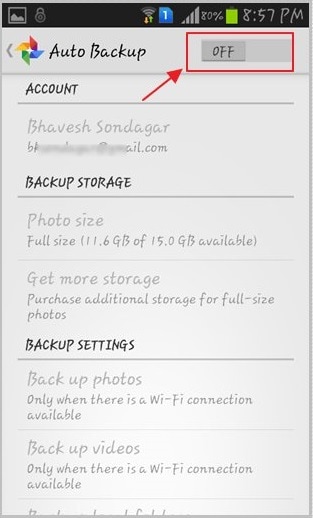
Teil 3: Tipps zur Verwendung von Samsung Auto Backup
Automatische Samsung-Sicherung
Samsung-Geräte kommen in der Regel mit sehr wenig Speicherplatz aus Sie benötigen eine externe Speicherkarte mit mehr Speicherkapazität. Aber nach einiger Zeit wird Ihre Speicherkarte auch voll mit Daten Ihres Handys, da die Bild- und Videogröße der Megapixel-Kamera heute größer wird und auch zunimmt. In diesem Zustand können Sie Ihre Daten also auf Ihrem Computer oder anderen externen Geräten oder auf Ihrem Google-Laufwerk sichern.

Am besten sichern Sie Ihre Samsung-Fotos und -Videos auf Ihren Google-Fotos. Das Beste an dieser Option in den Samsung-Handys ist, dass Sie nichts tun müssen. Sie müssen nur Ihre Option Automatisch sichern aktivieren, dann werden Ihre Fotos und Videos automatisch in Ihren Google-Fotos gespeichert, wenn Sie mit dem Internet verbunden sind. Sie können jetzt jederzeit und überall darauf zugreifen. Selbst wenn Sie sie von Ihrem Telefon löschen, sind sie auch in Ihren Google-Fotos verfügbar.
Backup-Downloads
Wenn Sie Bilder oder Videos auf Ihr Gerät herunterladen, werden sie in der Download-Option gespeichert. Nach einiger Zeit werden Sie aufgrund der verfügbaren Fotos und Videos in Downloads das Problem mit weniger Speicherplatz auf Ihrem Telefon sehen. Sie können Ihren Download-Ordner auch in Ihren Google Fotos sichern. Um Ihre Downloads zu sichern, gehen Sie zu Menü > Fotos > Einstellungen > Automatische Sicherung > Geräteordner sichern. Wählen Sie jetzt hier Ihren Download-Ordner aus, um den Vorgang abzuschließen.
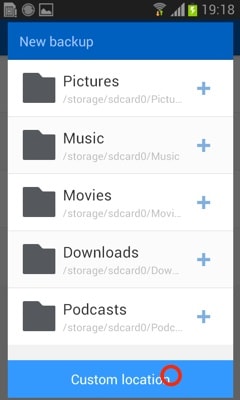
Samsung-Screenshots automatisch sichern
Mit Android-Geräten können Benutzer Screenshots auf ihren Samsung-Geräten erstellen, indem sie gleichzeitig auf die Ein-/Aus- und die Lautstärketaste klicken. Benutzer können ihre Screenshots auch in Google Fotos speichern, um sie auf dem Laufwerk zu speichern und dann jederzeit und überall darauf zuzugreifen.
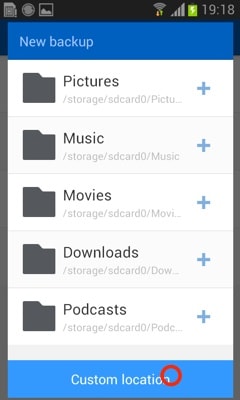
Whatsapp automatisch sichern
Samsung-Geräte können auch WhatsApp-Chats, Bilder und Videos automatisch sichern. Jetzt im neuen WhatsApp können Benutzer ihre WhatsApp-Daten auch ganz einfach auf ihrem Laufwerk sichern. Google unterstützt WhatsApp jetzt, um seine Dateien zu sichern. Es ist sehr einfach zu tun. Normalerweise speichert WhatsApp kein Chat-Backup.
Alle Sicherungsdateien sind nur auf Ihrem Telefon verfügbar. Wenn Ihr Telefon also irgendwann abstürzt, verlieren Sie Ihren gesamten Chatverlauf sowie Bilder und Videos aus Ihren WhatsApp-Anwendungen. Um dieses Problem zu lösen, können Sie es so einstellen, dass es automatisch auf Google Drive gesichert wird.
Starten Sie WhatsApp > Gehen Sie zu Einstellungen > Chats > Chat-Sicherung Wählen Sie Google Drive und geben Sie Ihre Anmeldedaten ein, dann werden Ihre WhatsApp-Daten automatisch auf Ihrem Google Drive gesichert.
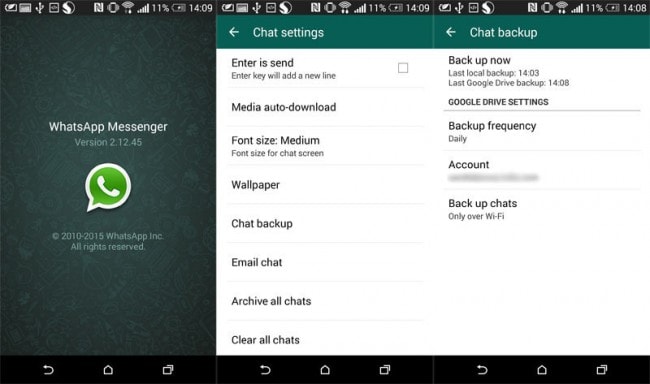

DrFoneTool – Telefon-Backup (Android)
Android-Daten flexibel sichern und wiederherstellen
- Android-Daten mit einem Klick selektiv auf dem Computer sichern.
- Anzeigen und Wiederherstellen der Sicherung auf einem beliebigen Android-Gerät.
- Unterstützt 8000 + Android-Geräte.
- Beim Sichern, Exportieren oder Wiederherstellen gehen keine Daten verloren.
Sichern und Wiederherstellen von Samsung-Daten
Neueste Artikel

